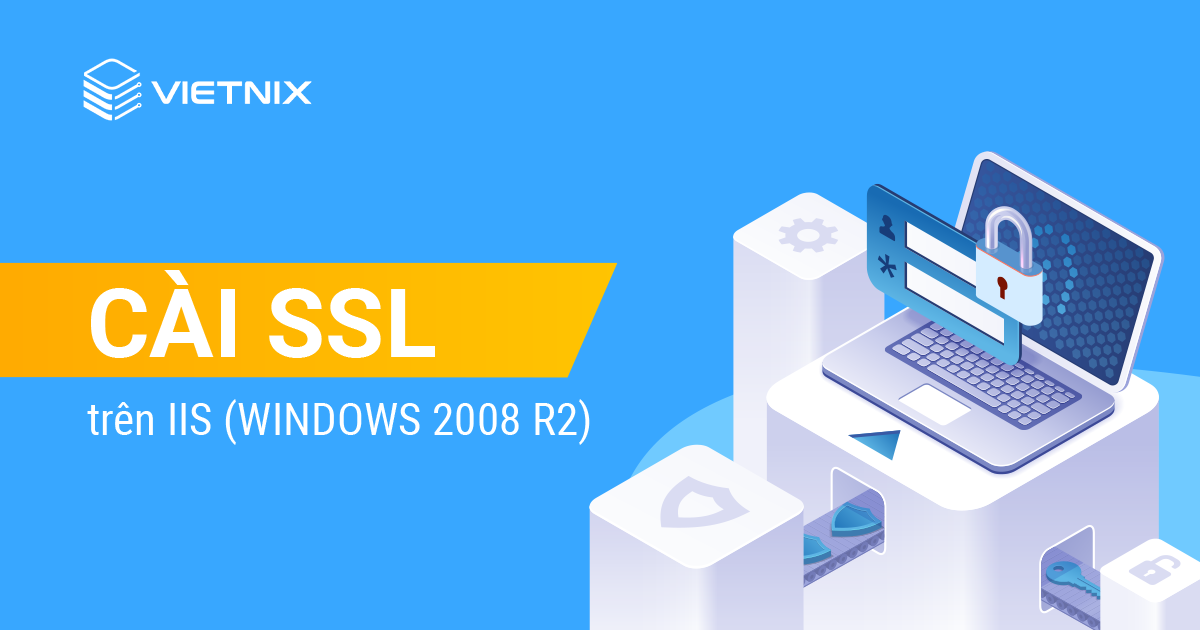Bài viết này sẽ hướng dẫn bạn cài SSL trên IIS cho Website qua các bước: Kiểm tra file cert, cấu hình SSL, force SSL. Cùng theo dõi nhé!
1. Kiểm tra file cert trước khi cài SSL trên IIS
Upload cert lên VPS/Server Windows.
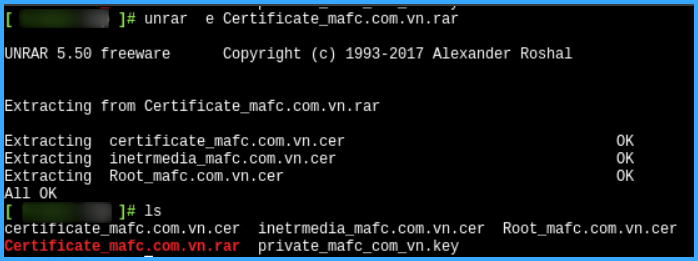
2. Cấu hình SSL
Bước 1: Vào Start > Run gõ IIS để vào giao diện Internet Information Services (IIS) Manager.
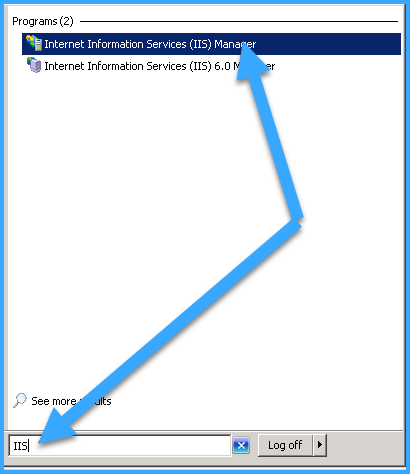
Bước 2: Trong giao diện IIS Manager, vào Tên Computer> IIS > Server Certificates.
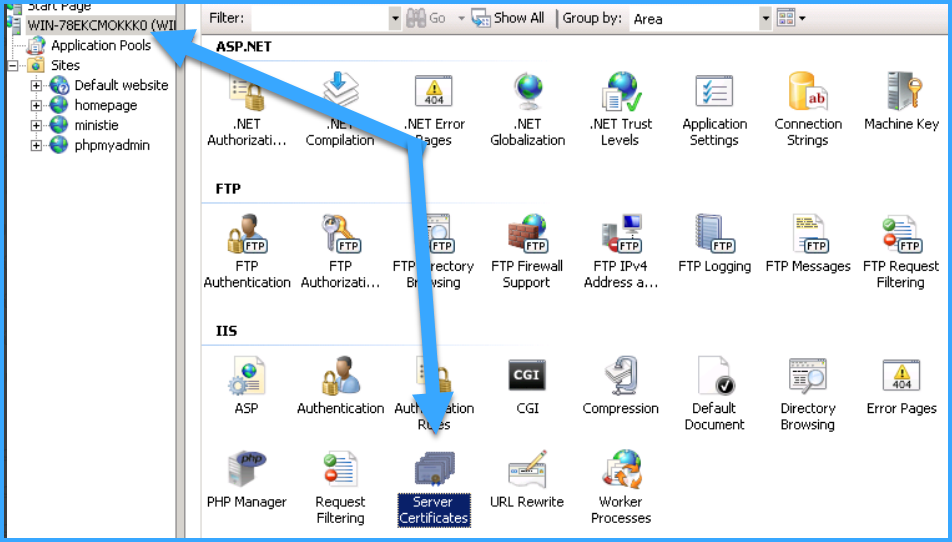
Bước 3: Chọn Complete Certificates Request...
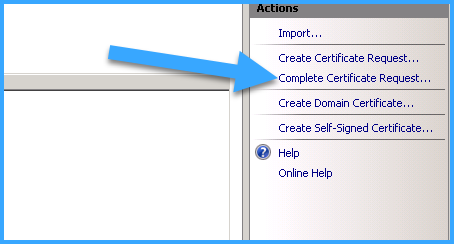
Bước 4: Trong giao diện Complete Certificate Request, chọn đường dẫn đến cert tương ứng và điền domain tương ứng vào Friendly name.
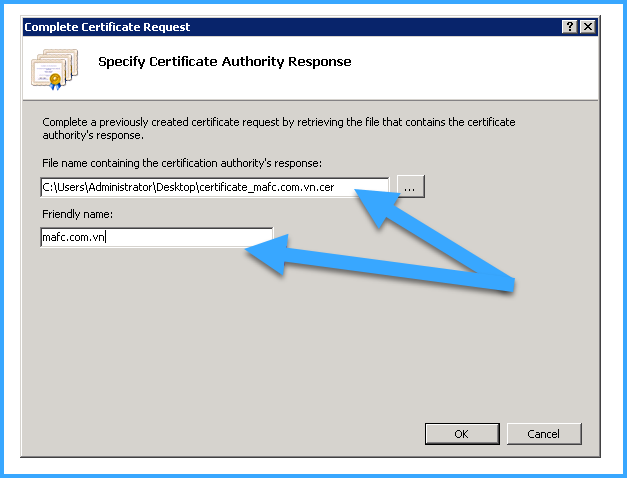
Bước 5: Vào domain tương ứng, chọn Bindings…
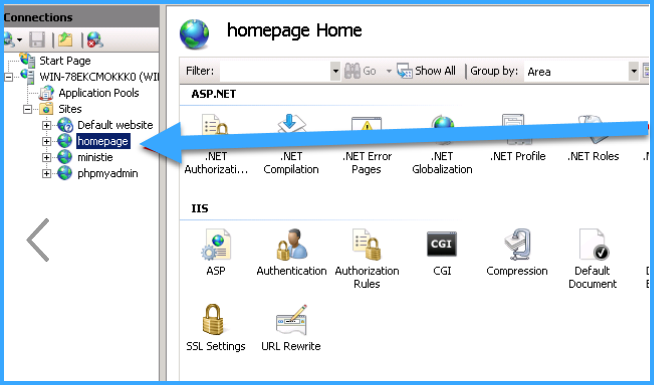
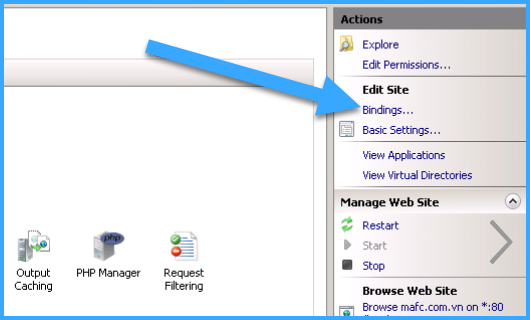
Bước 6: Trong giao diện Site Binding, chọn Add. Sau đó, điền Type là https, chọn tên cert vừa add vào SSL Certificate.
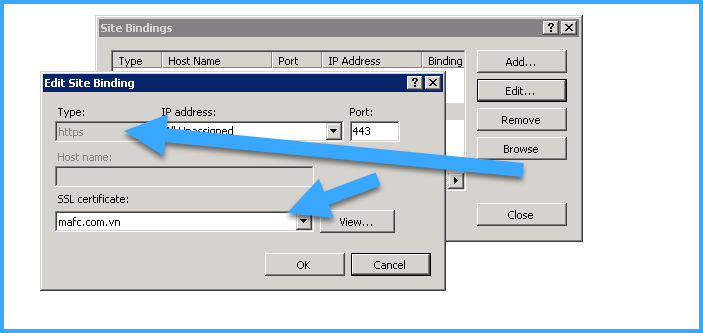
Bước 7: Chọn Restart để apply cấu hình mới.
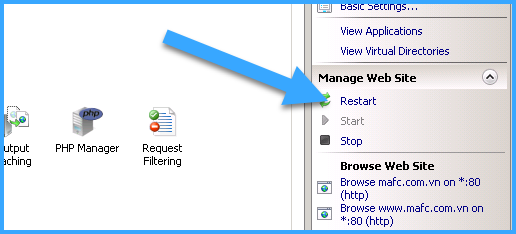
3. Force SSL để hoàn tất quá trình cài SSL trên IIS
Bước 1: Tải và cài module URL Rewrite tại link này: https://www.iis.net/downloads/microsoft/url-rewrite.
Bước 2: Trong giao diện IIS, vào domain tương ứng, chọn URL Rewrite.
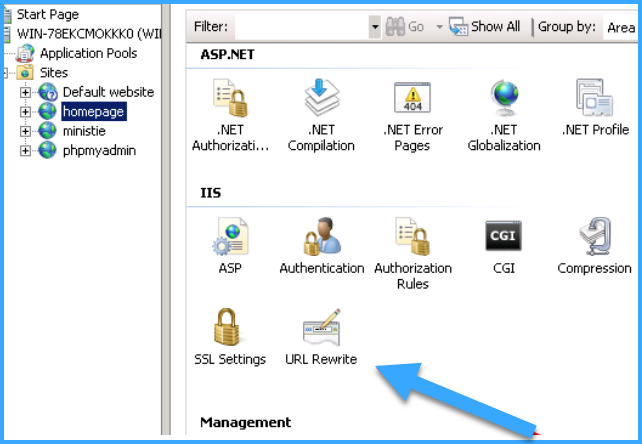
Bước 3: Chọn Add Rule(s)...
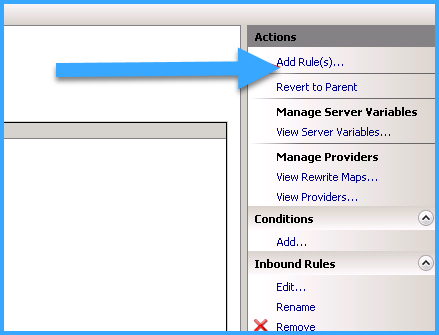
Bước 4: Chọn Blank rule.
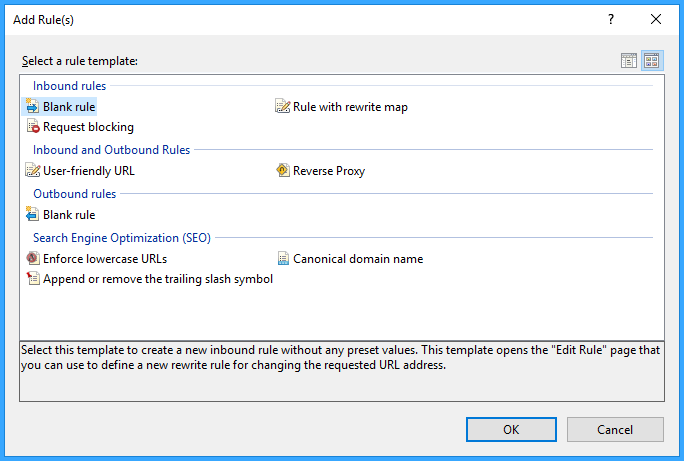
Bước 5: Điền tên Rule tương ứng.
Bước 6: Trong giao diện Edit Inbound Rule, điền các thông tin tương ứng:
1. Match URL.
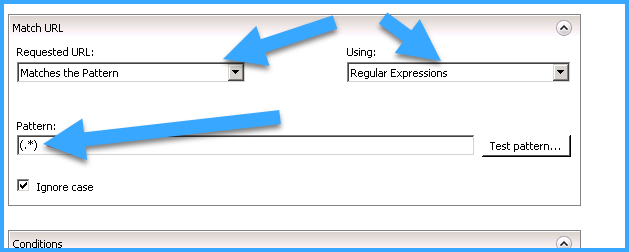
2. Conditions.
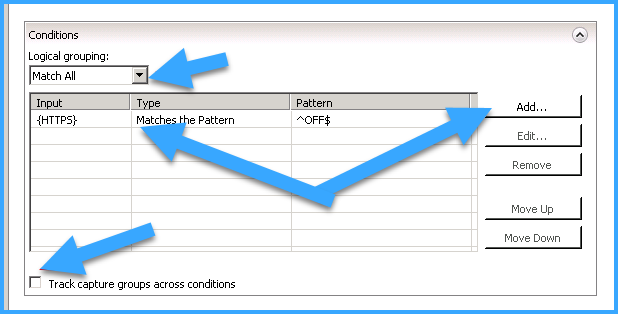
3. Action.
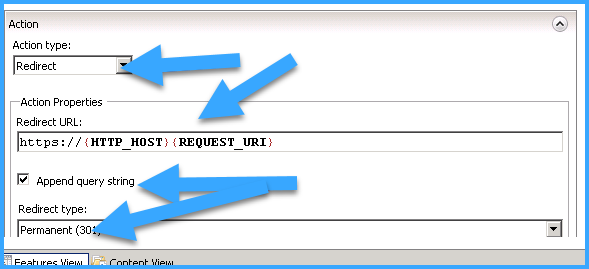
Bước 7: Chọn Apply để apply các cấu hình.
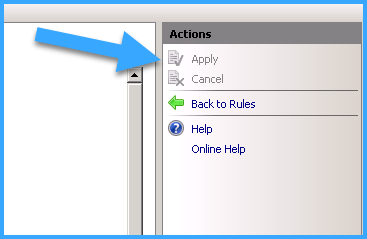
Chúc các bạn thực hiện cài SSL trên IIS thành công. Mọi thắc mắc quý khách vui lòng liên hệ hotline 1800 1093 để được hỗ trợ giải đáp nhanh chóng.
BÀI VIẾT LIÊN QUAN
- Đăng ký chứng chỉ số SSL tại Vietnix
- Sử dụng dịch vụ SSL tại Vietnix
- Cách cài SSL trên Hosting Cpanel
- Hướng dẫn cài đặt SSL trên DirectAdmin miễn phí

VIETNIX - DỊCH VỤ HOSTING, VPS TỐC ĐỘ CAO
- Địa chỉ: 265 Hồng Lạc, Phường 10, Quận Tân Bình, Thành Phố Hồ Chí Minh
- Điện thoại: 1800 1093
- Email liên hệ: sales@vietnix.com.vn
- Website: https://vietnix.vn/